

基于YOLOv5框架如何训练一个自定义对象检测模型
描述
安装与测试
最近YOLOv5最新更新升级到v6.x版本,工程简便性有提升了一大步,本教程教你基于YOLOv5框架如何训练一个自定义对象检测模型,首先需要下载对应版本:
https://github.com/ultralytics/yolov5/releases/tag/v6.1
鼠标滚到最下面下载源码zip包:
https://github.com/ultralytics/yolov5/archive/refs/tags/v6.1.zip
下载完成之后解压缩到:
D:pythonyolov5-6.1
首先运行下面命令行完成依赖库的安装:

python detect.py --weights yolov5s.pt --source dataimageszidane.jpg
运行结果如下:
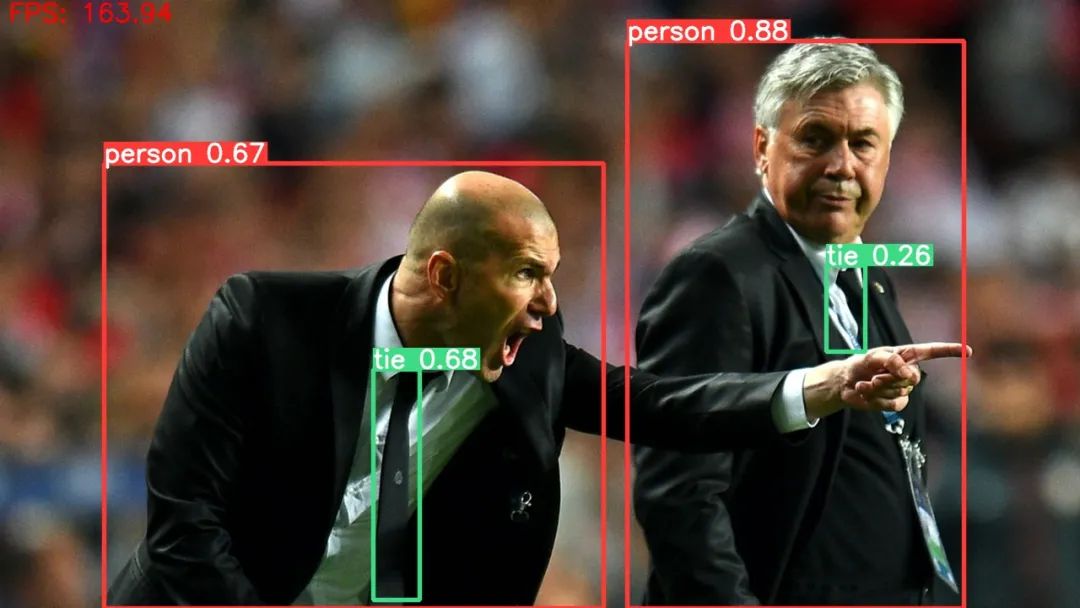
数据集准备与制作
自己百度收集了一个无人机与飞鸟的数据集,其中训练集270张图像,测试集26张图像。
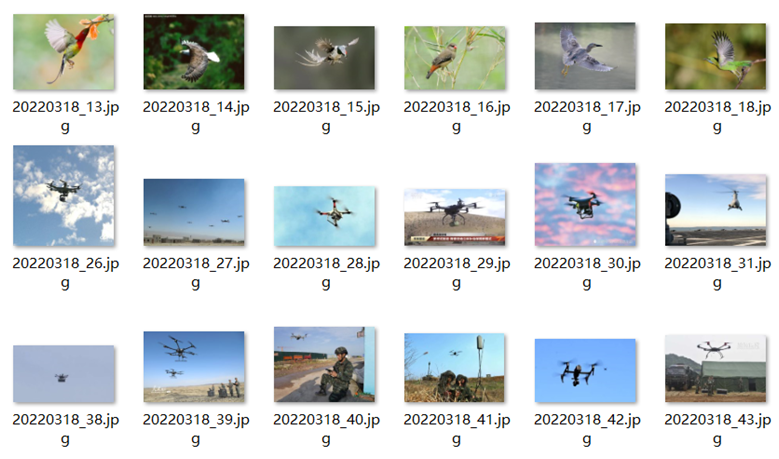
使用labelImg工具完成标注,工具下载地址:
https://gitee.com/opencv_ai/opencv_tutorial_data/tree/master/tools
YOLOv5要求的数据集目录结构如下:
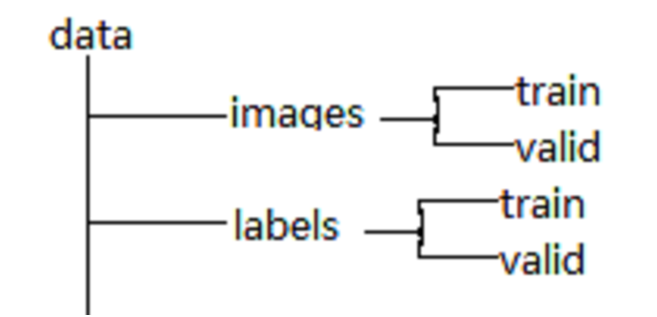
Left top right bottom
转换为
Center_x, center_y, width, height
并归一化到0~1之间,这部分我写了一个脚本来完成label标签的生成,把xml的标注信息转换为YOLOv5的labels文件,这样就完成了数据集制作。最后需要创建一个dataset.ymal文件,放在与data文件夹同一层,它的内容如下:# train and val datasets (image directory or *.txt file with image paths)train: uav_bird_training/data/images/train/val: uav_bird_training/data/images/valid/# number of classesnc: 2# class namesnames: ['bird', 'drone']
三:模型训练
制作好数据集之后,模型训练就成为一件很简单事情,一条命令行搞定。运行下面的命令行:
python train.py --img 640 --batch 4 --epochs 25 --data uav_bird_trainingdataset.yaml --weights yolov5s.pt
其中uav_bird_training文件夹里是制作好的数据集。这样就开始训练,训练过程中可以通过tensorboard来查看可视化的结果,

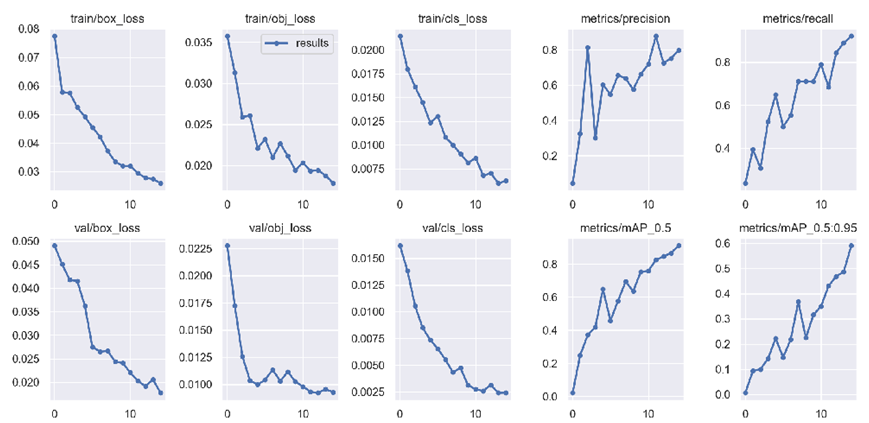
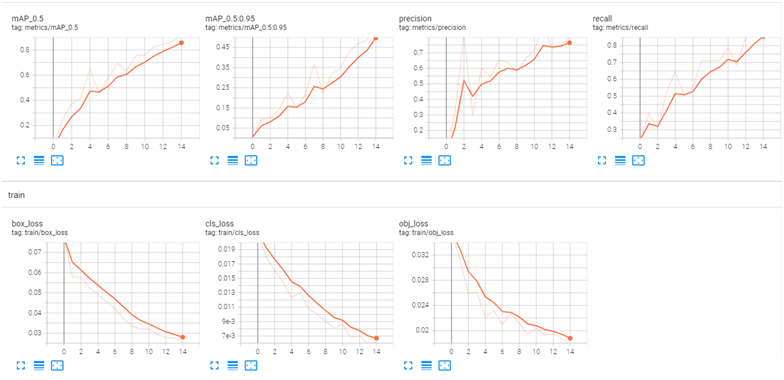
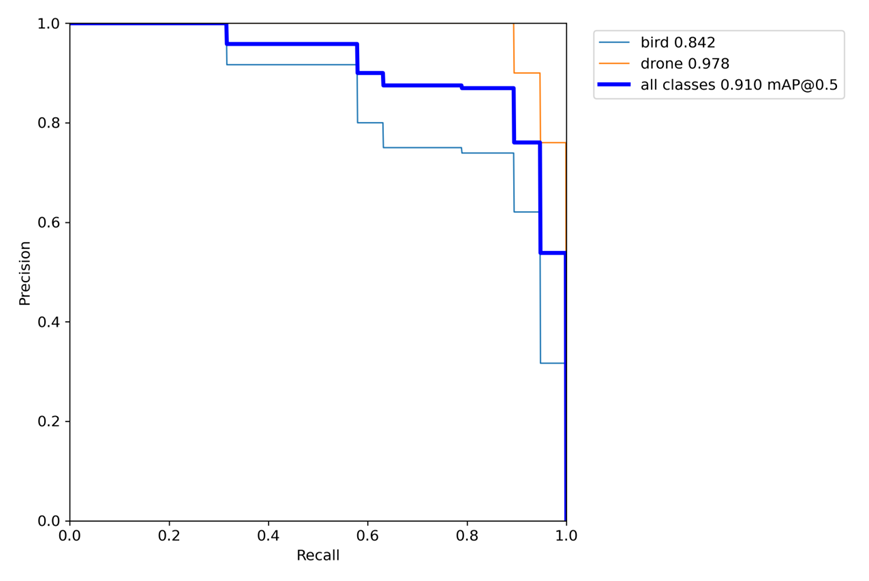
PR曲线说明训练效果还错!
不同框架与硬件平台推理比较
YOLOv5的6.x版本支持不同框架模型导出与推理,看下图:
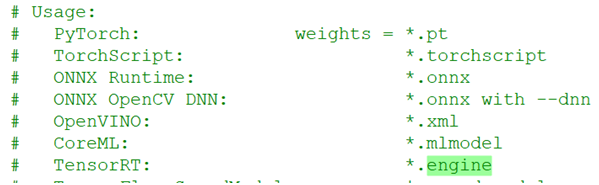
测试,分别截图如下:-OpenCV DNN-OpenVINO-ONNXRUNTIME-TensorRT
OpenCV DNN推理速度

OpenVINO平台上的推理速度

ONNXRUNTIME GPU推理速度

TensorRT框架部署-FP32版本模型推理统计:

YOLOv5的6.x版本,是支持TensorRT 量化到FP16模型直接导出的,但是不支持INT8量化生成,所以自己实现了导出 量化INT8版本,测试结果如下:
python detect.py --weights uav_bird_training/uav_bird_int8.engine --data uav_bird_training/dataset.yaml --source D:/bird/bird_fly.mp4
TensorRT框架部署-INT8版本模型推理统计:

最终比较:
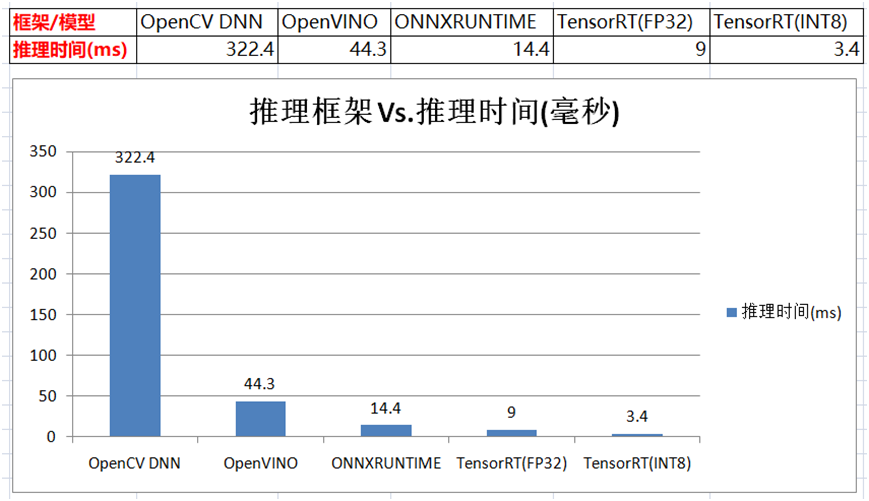
番外篇:C++推理与比较
使用C++部署时候,前后处理都改成了基于OpenCV 完成,使用CPU完成前后处理,OpenVINO+CPU运行速度截图如下:
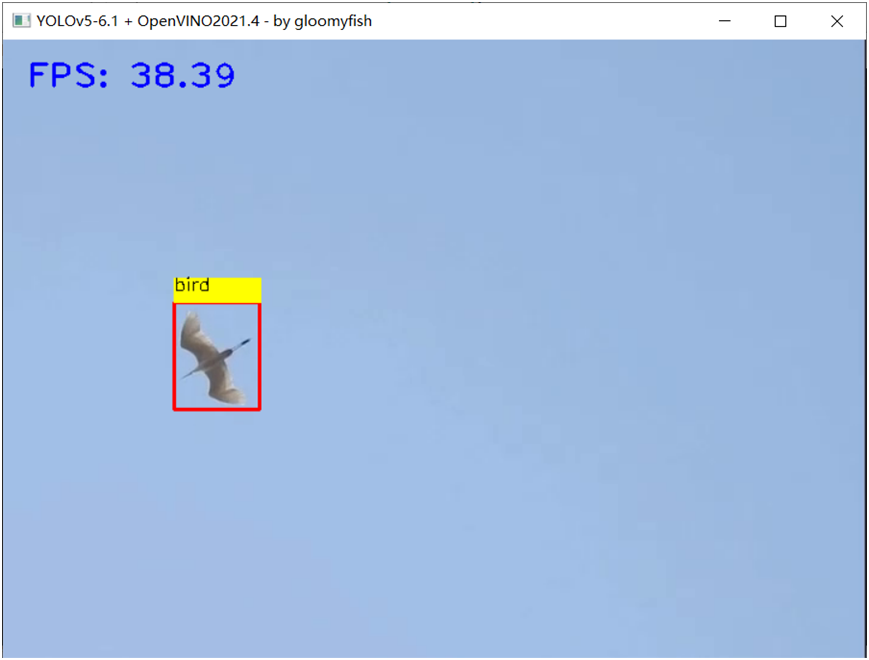
OpenCV DNN + CUDA版本推理
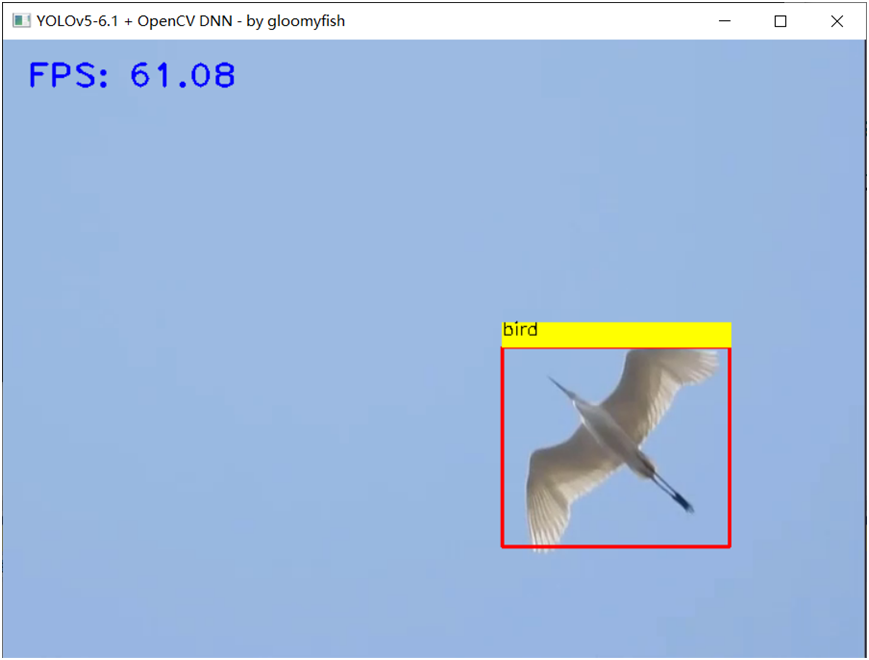
TensorRT-FP32模型推理速度
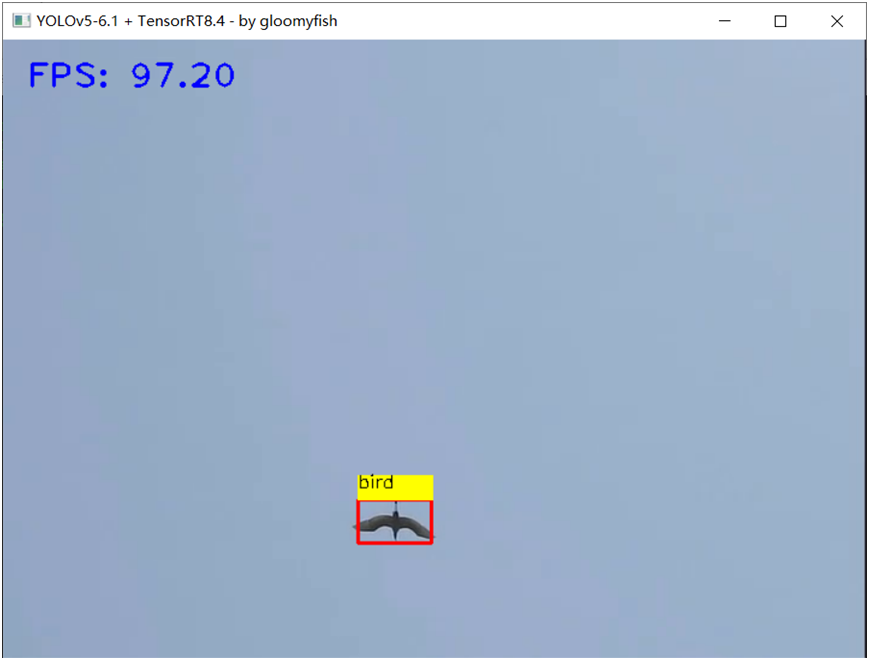
TensorRT-INT8模型推理速度
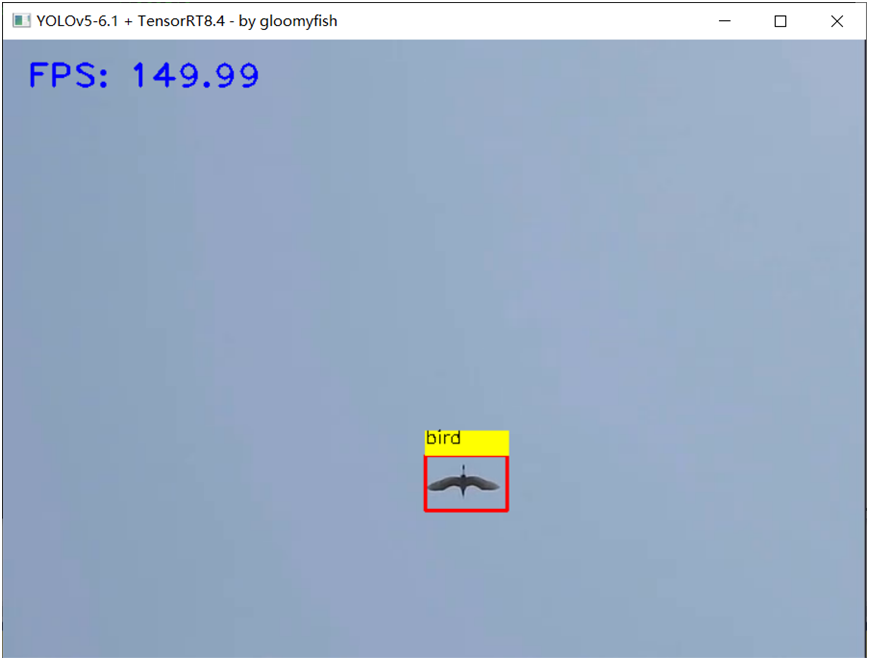
最后把自定义训练导出的模型转换为TensorRT Engine文件之后,部署到了我的一块Jetson Nano卡上面,实现了边缘端的部署,有图有真相:
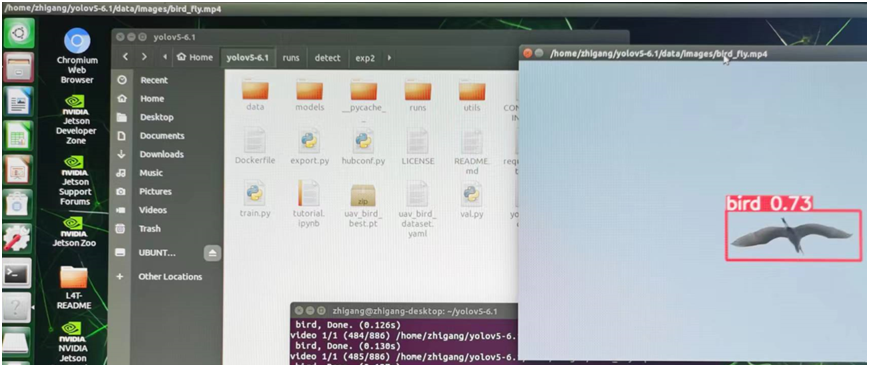
审核编辑 :李倩
声明:本文内容及配图由入驻作者撰写或者入驻合作网站授权转载。文章观点仅代表作者本人,不代表电子发烧友网立场。文章及其配图仅供工程师学习之用,如有内容侵权或者其他违规问题,请联系本站处理。
举报投诉
-
maixcam部署yolov5s 自定义模型2024-04-23 1498
-
请问如何在imx8mplus上部署和运行YOLOv5训练的模型?2025-03-25 998
-
龙哥手把手教你学视觉-深度学习YOLOV5篇2021-09-03 7936
-
怎样使用PyTorch Hub去加载YOLOv5模型2022-07-22 3451
-
使用Yolov5 - i.MX8MP进行NPU错误检测是什么原因?2023-03-31 882
-
yolov5训练的tflite模型进行对象检测不适用于NNStreamer 2.2.0-r0?2023-05-17 630
-
YOLOv5 7.0版本下载与运行测试2022-11-30 5945
-
在C++中使用OpenVINO工具包部署YOLOv5模型2023-02-15 11155
-
Pytorch Hub两行代码搞定YOLOv5推理2023-06-09 2207
-
YOLOv5网络结构训练策略详解2023-09-11 5746
-
基于YOLOv8的自定义医学图像分割2023-12-20 1638
-
基于YOLOv8实现自定义姿态评估模型训练2023-12-25 5633
-
在树莓派上部署YOLOv5进行动物目标检测的完整流程2024-11-11 4885
-
yolov5训练部署全链路教程2025-07-25 1529
-
基于瑞芯微RK3576的 yolov5训练部署教程2025-09-11 2555
全部0条评论

快来发表一下你的评论吧 !

